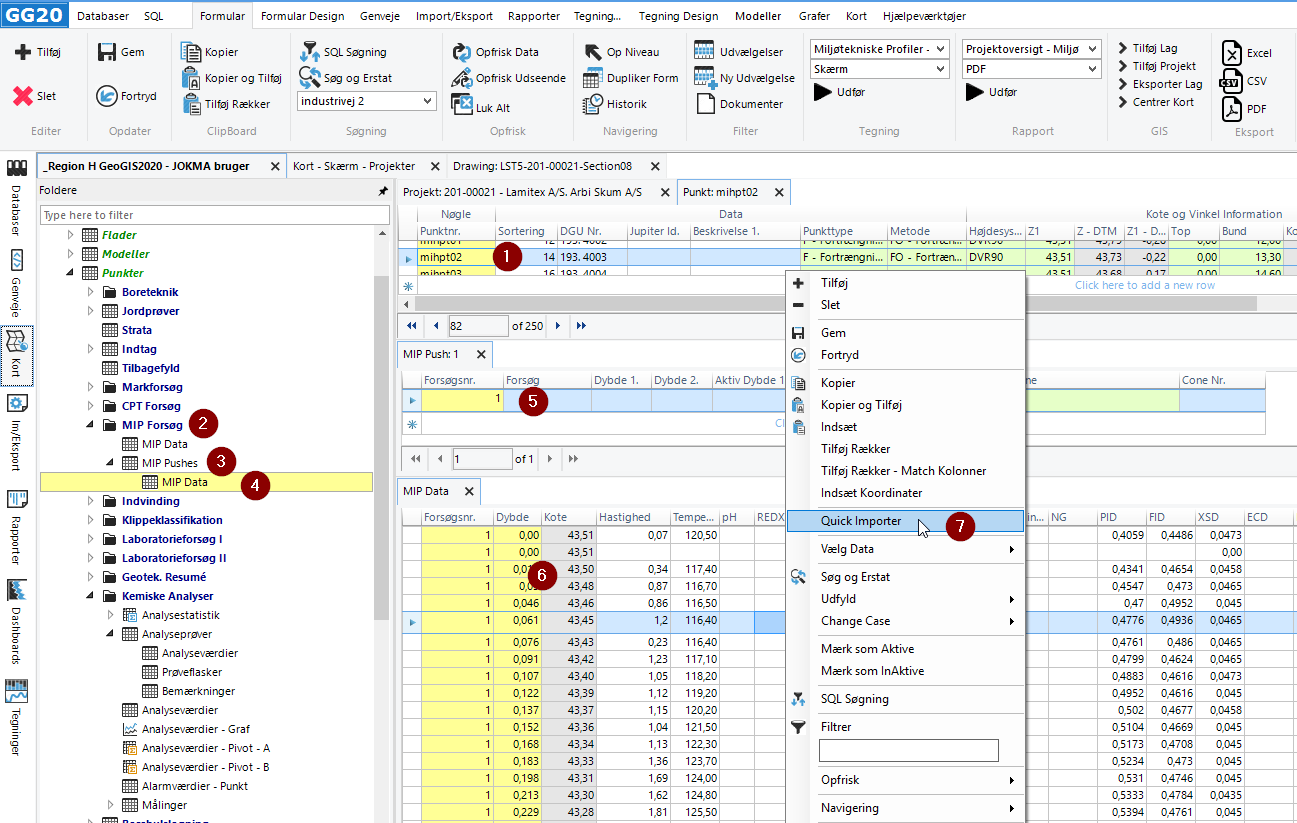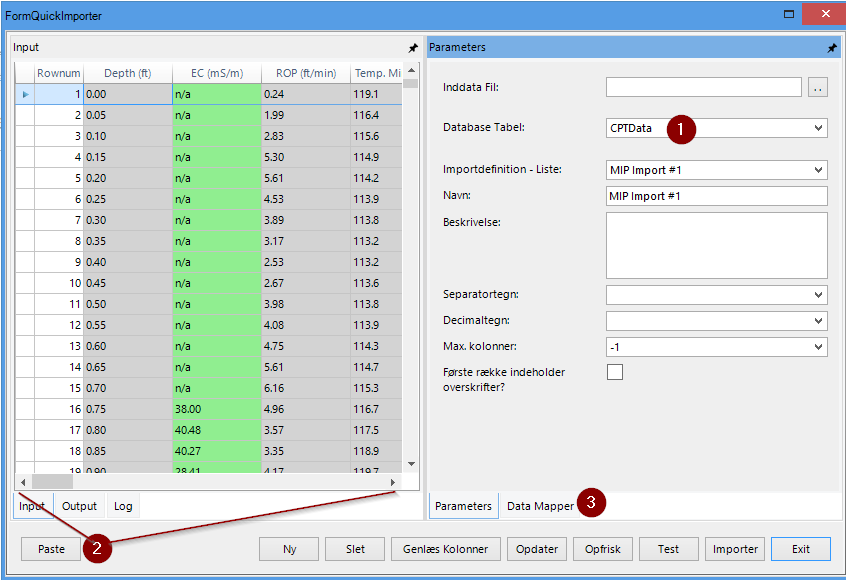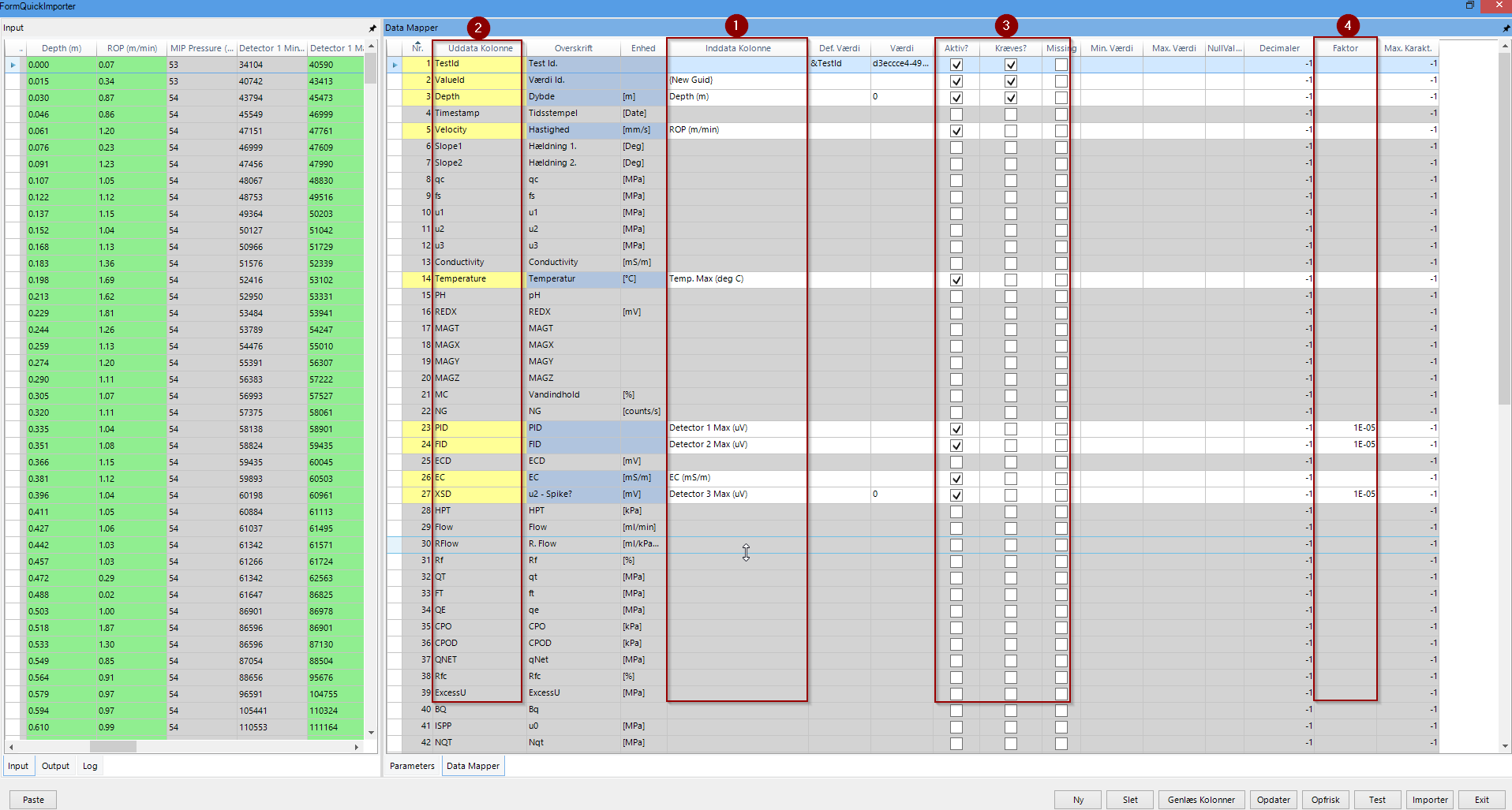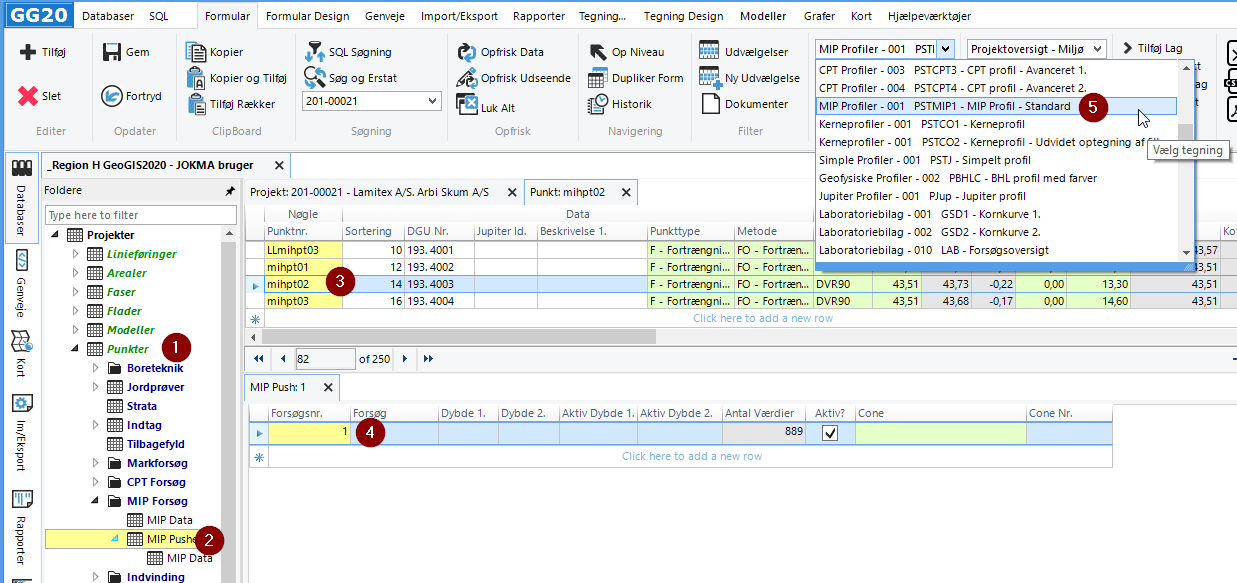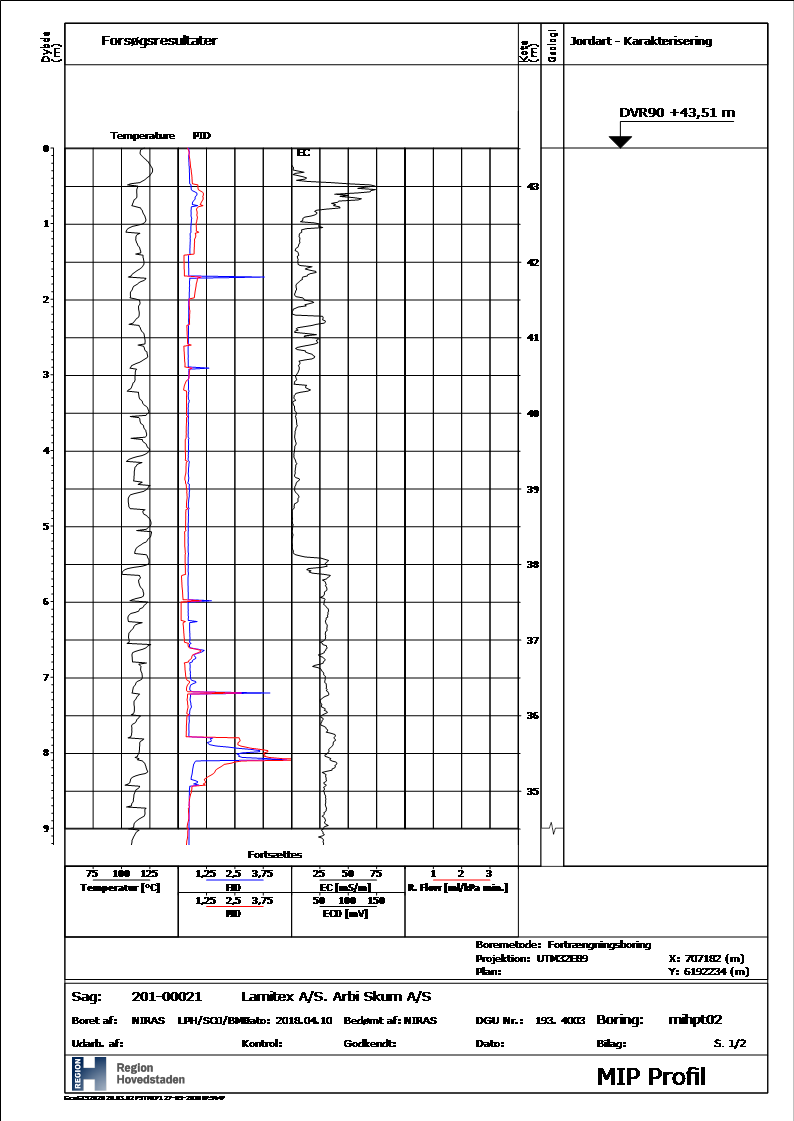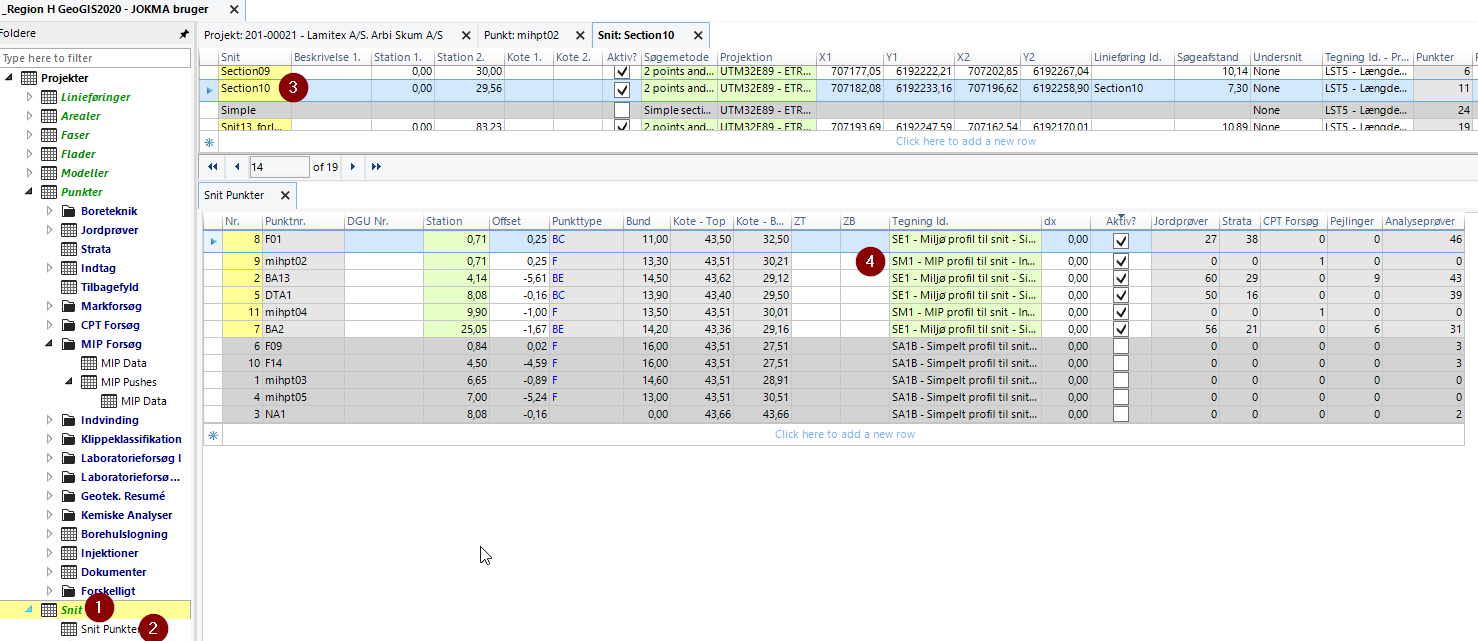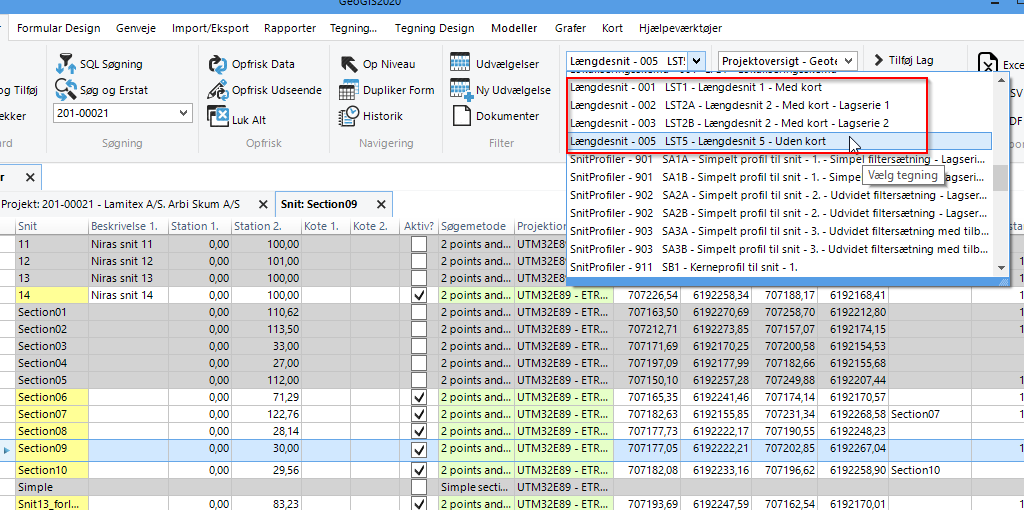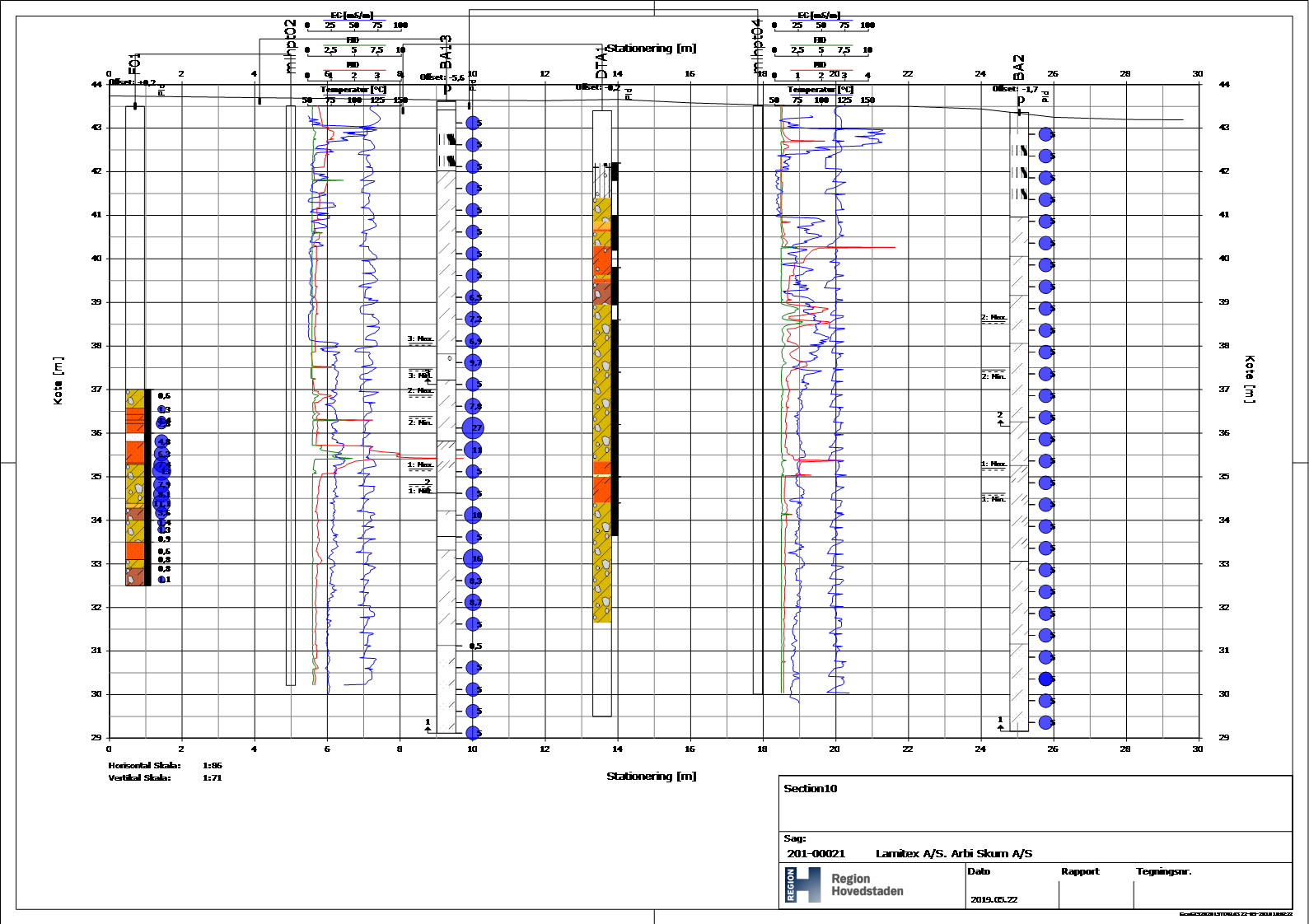Indlæsning dybdekontinuerte data (MIHPT etc.)
Foreløbig udgave
Introduktion
Det er muligt at indlæse dybdekontinuerte data i GeoGIS2020 fra forskellige filformater. MIP, FID, XSD og EC kan derefter tegnes op i en borerapport eller geologiske tværsnit.
Indholdsfortegnelse
Fremgangsmåde
Optegning af boreprofil og geologisk tværsnit
Både optegning af PID, FID og XSD i boreprofil og geologisk tværsnit i GeoGIS2020 sker medio maj 2019 i enheden V*0,1. Idet enheden i det Geoprobe fil format som regionerne har haft adgang til (.mhb) er µV, kan data ikke tegnes op i GeoGIS2020 med mindre data indlæses som dataværdi/100.000. Dette er nemt at gøre ved at gang en faktor på i QuickImporteren. Af hensyn til at have kontrol på enhederne anbefales dette dog ikke. Istedet arbejder regionerne på at Rambøll ændre på optegningen så den bliver foretaget i µV/100.000.
- Kopier data fra data fil
- Opret punktet i punktlisten (1)
- Åben MIP Forsøg (2) -MIP Pushes (3) -MIP data (4)
- Opret et forsøg manuelt (5)
- Højre klik på MIP Data listen (6) og vælg QuickImporter (7)
- Vælg CPTData i database tabel og MIP Import #1 Import definition - Liste (1) . Herved stilles alle felter i CPT tabellen i den efterfølgende data mapning til rådighed.
- Tryk på Paste for at indsætte de kopierede data ind i programmet (2). Tilsyneladende er QuickImporteren selv i stand til at "gætte" den rigtige tegnsætning i tekstfilen (eller den er i forvejen gemt i MIP Import #1 definitionen?), og det er således ikke nødvendigt at definere separator- og decimaltegn.
- Vælg "Data Mapper" for at åbne dialog til at mappe felter i filen til felter i CPT tabellen i GeoGIS2020 (3)
I data mapperen mappes felter i filen (1), til felter i GeoGIS2020 (2). Mappede felter bliver grønne i data vinduet.
Mapning af felter
Detektorer på Geoprobe udstyr kan sættes op på forskellig vis. Dels kan der sættes et antal forskellige detektorer på og dels kan detektorerne sættes op i forskellige konfigurationer. Derfor er det op til den enkelte rådgiver der indlæser data i regionernes GeoGIS2020 database, at have styr på hvilke datatyper de enkelte detektorer indeholder, samt hvilken enhed data samles op i. Det er derfor ikke muligt at distribuere en genrerisk importdefinition.
- Der kan sættes nogle indstillinger for om et felt kræves, og hvad der skal sættes ind i feltet, hvis der ikke findes data i data vinduet (3).
- Data værdierne kan multipliceres med en faktor for at ændre de værdier der sættes ind i CPT tabellen i forhold til indholdet i data vinduet (4). I nedenstående figur er multipliceret med 1E-05 for at lave værdien PID, FID og XSD om til en størrelse der kan tegnes op i tegninger i GeoGIS2020. Dette anbefales IKKE, men er gjort i dette tilfælde for eksemplets skyld.
- Tryk "Importer"
MIP tegninger i GeoGIS2020
MIP Profil
- Vælg punkt listen (1)
- Vælg MIP Push listen (2)
- Vælg punkt med MIP data (3)
- Vælg MIP pusk som du vil se MIP profil for (4)
- Vælg MIP tegning (5)
Geologisk tværsnit med MIP profilsnit
- Opret geologisk tværsnit på sædvanlig vis via GeoGIS2020 kortet (Arbejde med kort og snit)
- Vælg Snit listen (1)
- Vælg Snit Punkter (2)
- Vælg det snit du netop har oprettet (3)
- På punkter der indeholde MIP data skiftes Tegnings Id. til "SM1 - MIP profil..." (4). Hvis ikke dette gøres vil MIP data ikke ses i profilet.
- Vælge et af længdesnit tegningerne
Digitalisering af snit placering
Ved udtegning af et geologisk tværsnit kan det betale sig, at starte (digitalisere) profillinjen meget tæt på det første datapunkt som skal med i profilet. Det skyldes at funktionen Autoplacer punkt, som anvendes til at sprede data hvis de ligger tæt, kun spreder i retning mod højre. Dvs. det gælder om at undgå spildplads til venstre i profilet.